
Som användare, hatar du inte det när du klickar på en knapp, bara för att inse att den resulterande åtgärden verkligen inte är vad du ville ha alls? Ibland är det en mindre irritation och ibland är det en komplett katastrof som förstör timmar eller till och med arbetsdagar.
Som designer är det upp till dig att hjälpa dina användare att undvika dessa tragiska misstag när det är möjligt. Idag ser vi på några metoder som du kan använda för att uppnå detta mål.
Vad är grejen?
När du utformar ett gränssnitt, oavsett om det är på webben eller i någon form av inbyggd applikation, vill du alltid noga överväga vad som kan gå fel. Försök att föreställa dig värsta scenariot för varje enskild åtgärd som en användare kommer att ta i samband med användningen av din app och göra allt du kan för att se till att de förstår följderna av ett klick.
Varför gå igenom alla problem? Eftersom det inte finns något som gör att en användare hatar en app snabbare än om de gör ett stort misstag med den. Oavsett om det är helt eget fel eller inte, kommer de att skylla på ansökan eller, åtminstone, utveckla en misstro för din produkt. När du ger användarna chansen att diskutera din produkt, ångrar du? och? misstro? är två ord som du inte vill komma upp i konversationen.
Tips: Varningsmeddelanden suger
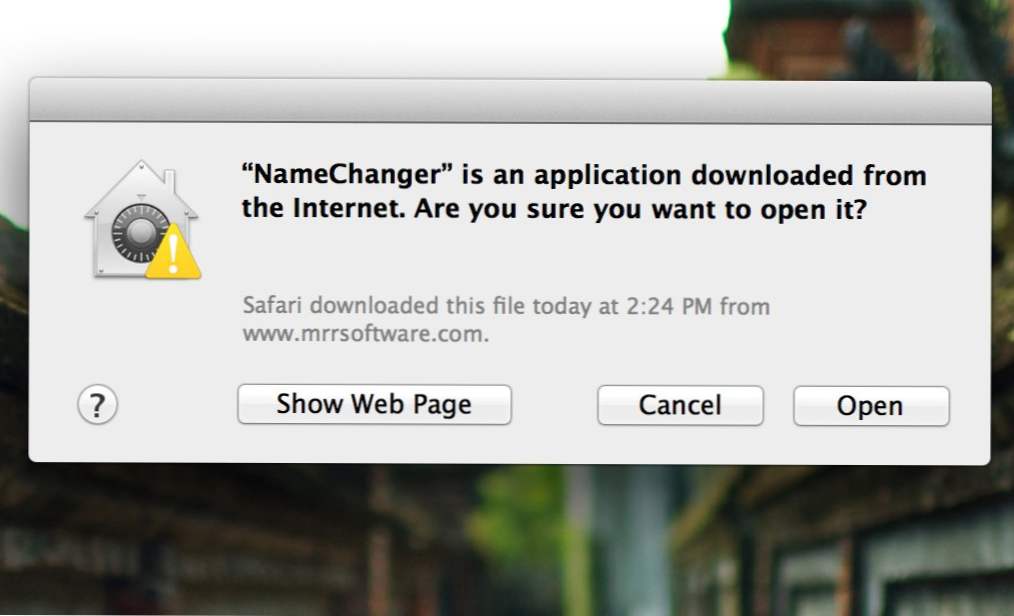
Nu, när målet är att se till att en användare aldrig gör ett misstag, kommer vissa UI-designers att gå överbord och inrätta varningsmeddelanden för varje liten åtgärd som användaren eventuellt kan ta. Tyvärr, ur användarens perspektiv, är det här den mest irriterande sak som en utvecklare kan göra.
Om jag känner att du håller min hand för mycket genom processen med att använda din app, kommer jag ångra dig för att tro att jag är en idiot. Jag blir också snabbt frustrerad över att allt tar så lång tid eftersom jag måste arbeta igenom samma varningsmeddelanden om och om igen.
Så när kan jag använda ett varningsmeddelande?
Det verkliga tricket för dig när du planerar appen är att bestämma vilka åtgärder som förtjänar varningsmeddelanden. Det finns ett glatt medium mellan att aldrig varna en användare och överdriver den, och det är en knepig plats att hitta.
Den vägledande frågan är enkel: Hur lätt är det att åtgärda problemet om något går fel? Sätt dig i användarens skor och försök att föreställa sig värsta scenariot.
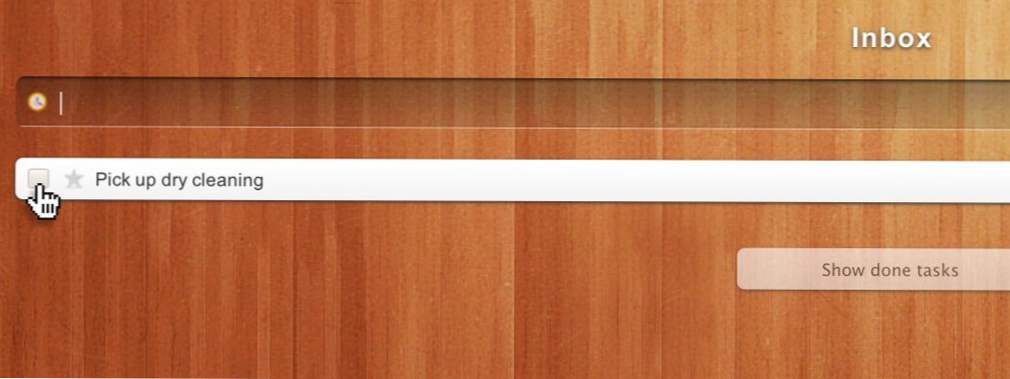
Låt oss föreställa er en situation där du bygger en enkel todo-app som liknar Wunderlist som visas ovan. En åtgärd som användaren kan ta är att avbryta en uppgift och få den att försvinna. Om de gör det oavsiktligt eller omger sig, skulle de kunna få tillbaka det. Men även utan att fungera, är det inte så mycket att skriva in en enkel todo-titel igen. Det bör bara ta en sekund för användaren att åtgärda sitt misstag. Med tanke på detta är det sannolikt inte nödvändigt med ett varningsmeddelande för att radera en todo.
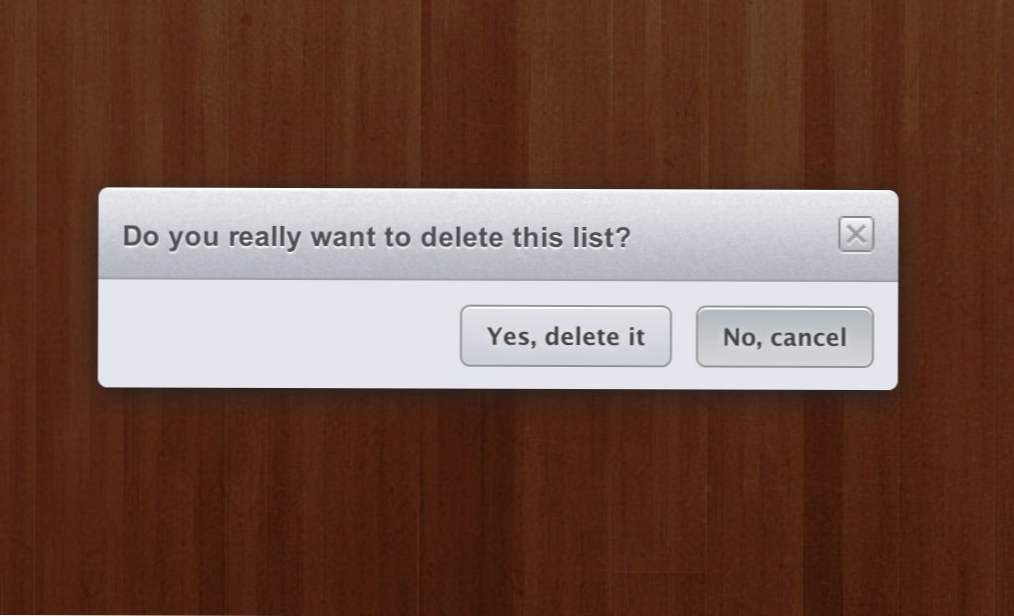
Vad sägs om om samma användare vill ta bort en hel lista över todo-objekt? Det här kan vara katastrofalt. Om jag har över hundra todos och oavsiktligt raderar en hel lista kommer jag att freak out om jag inte kan få tillbaka den. I så fall är ett varningsmeddelande definitivt lämpligt.
Hjälp Förhindra skruv-ups
Nu när vi har en känsla för hur varningsmeddelanden kan vara bra eller dåliga, är det dags att ta en titt på några olika metoder som du kan använda och hur de hjälper till att förhindra användarskruvningar. Vissa av dem använder varningsmeddelanden, andra är lite smartare och taktfulla.
Förebyggande varningar
Anledningen till att varningsmeddelanden är så irriterande är att de stoppar dig död i dina spår. Det här är bara trevligt om du inser att du skulle göra ett stort misstag, resten av tiden stannar det bara dina framsteg.
Ett sätt att eliminera detta medan du fortfarande hjälper dina användare att förhindra misstag är att använda förebyggande varningar. Dessa kommer inte i vägen eller hämmar dina framsteg, men de hjälper dig att inse att du kan ha gjort ett misstag.
Du ser det här oftast i liveformvalidering. Kolla in hur Mailchimp-registreringsformuläret säger att jag har gjort ett misstag efter att ha skrivit in ett användarnamn som bara är tre tecken långt.
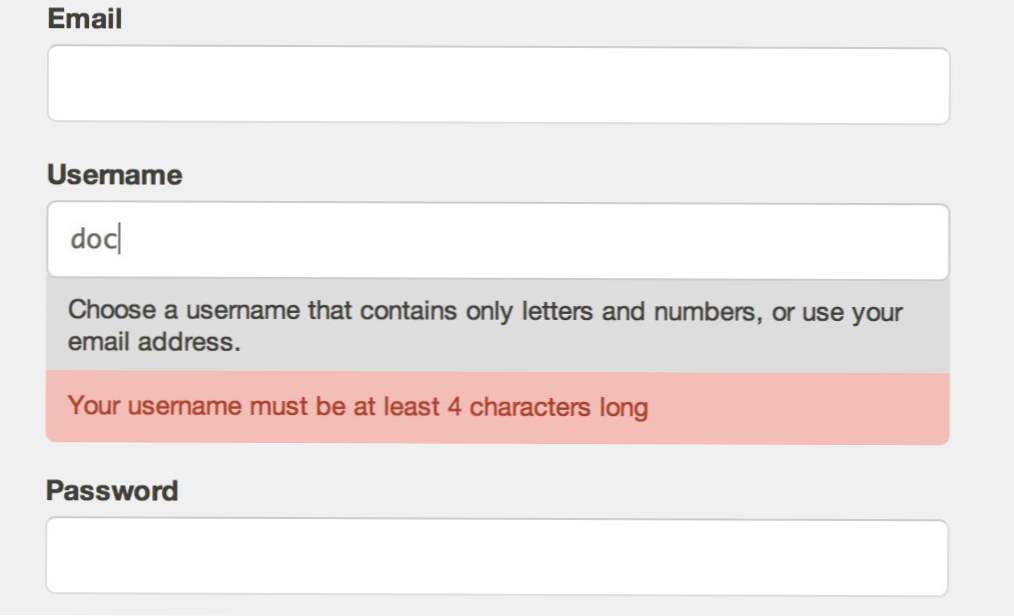
Är du säker?
Det här är den vanligaste typen av varning som används i webben och inhemska appar. Det är vad vi såg tidigare med Wunderlist: en låda som dyker upp, stoppar vad du än försöker göra och frågar om det här är något du verkligen vill göra.
Du ser sannolikt dessa ganska mycket hela dagen varje dag om du arbetar på en dator. Till exempel ser Mac-användare en när de försöker tömma sin papperskorgen.
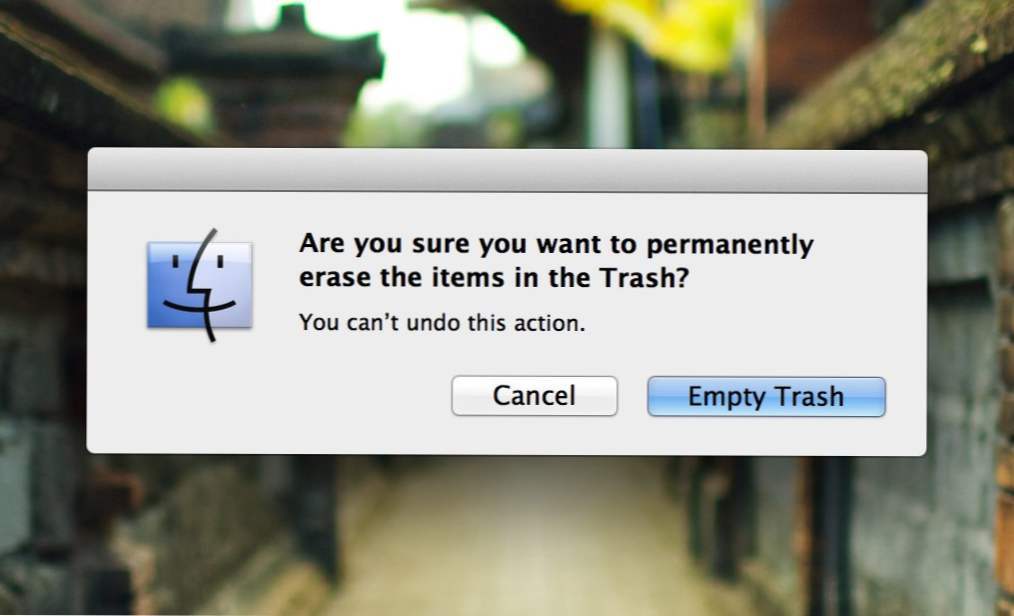
Om vi väger Apples beslut att sätta detta här mot de kriterier som vi satt upp tidigare, checkar det ut. Som fönstret står är tömning av papperskorgen inte något som en användare kan göra. När du slår den knappen, är dessa filer helt borta om du inte är den typ av tekniskt kunniga nörd som vet hur man får dem tillbaka.
Vad vill du hända?
Ibland kan en given åtgärd tolkas på mer än ett sätt. I dessa situationer måste du antingen välja mellan tolkningarna som designern eller ge användaren effekten välj vilka konsekvenser åtgärden kommer att ha.
Photoshop är ett utmärkt exempel på detta. När du drar en lagermaske till papperskorgen får du följande fönster.
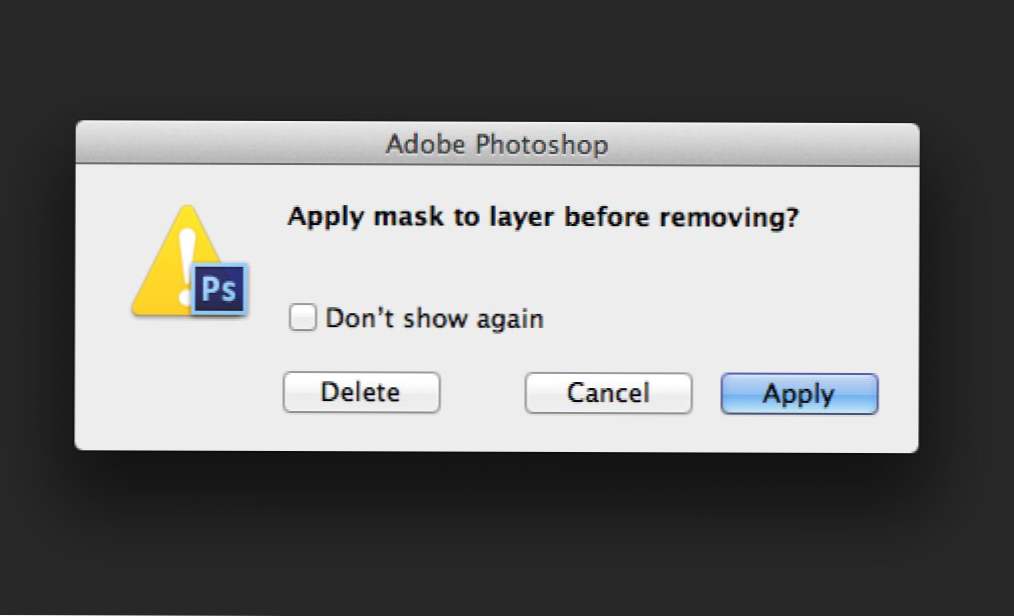
Här säger Photoshop,? Hej, jag vet att du vill att jag ska dike denna skiktmaske, men ska jag tillämpa den först ?? Det här är ett bra alternativ eftersom det ibland är så att jag vill att masken ska försvinna helt och andra gånger, jag vill att den appliceras på skiktet. De ger också en dold tangentbordsgenväg (Alternativ) för pro användare som vill hoppa över det här fönstret.
Visa aldrig det här igen
Det finns en annan intressant lektion att lära av från Adobes varningsmeddelande.Observera att den har den här lilla rutan som säger? Visa inte igen.? Detta är ett riktigt smart sätt att få det bästa av båda världarna som utvecklare. Du är skyldig att alltid varna användarna för en riskabel åtgärd, men ge dem också valet att välja bort sådana varningar om de inte behöver dem.
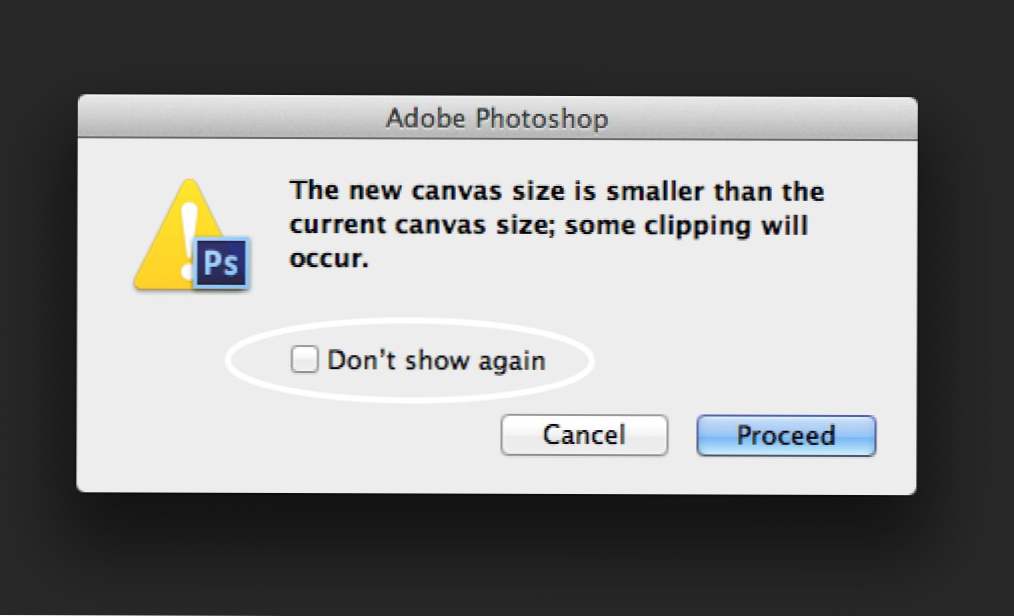
Adobes Creative Suite överträffar positivt med irriterande varningsmeddelanden och denna möjlighet att välja bort sparar mig från att gå galen när jag använder sina appar.
Timed Cancel
Idag när jag gick för att ta bort en YouTube-video såg jag ett gränssnitt som jag aldrig sett tidigare. Ett varningsmeddelande kom upp för att informera mig om att jag skulle ta bort Allt av filmerna i mitt konto, vilket är uppenbarligen en ganska stor affär och är förmodligen oftare än inte ett oavsiktligt val.
Den konstiga delen var det istället för att jag skulle kunna fortsätta med åtgärden genast, de gav mig meddelandet, en avbrytningsknapp och en knapp med en timer på den.
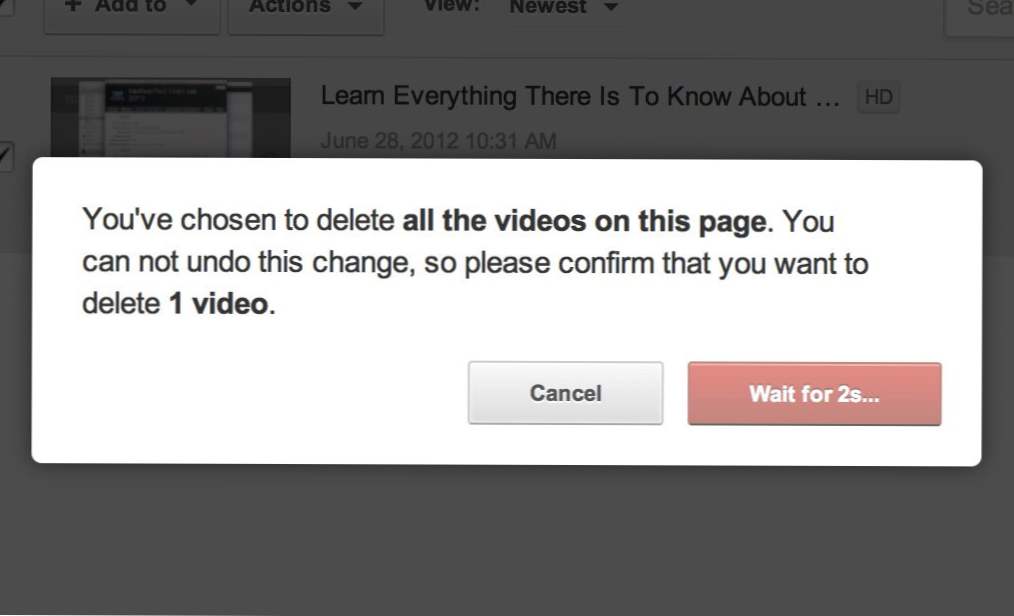
Först efter en kort nedräkning blev den andra knappen till något som skulle tillåta mig att radera videon. Fram till dess tvingar det mig faktiskt antingen att avbryta eller läsa meddelandet och se till att jag visste vad jag kom in på.
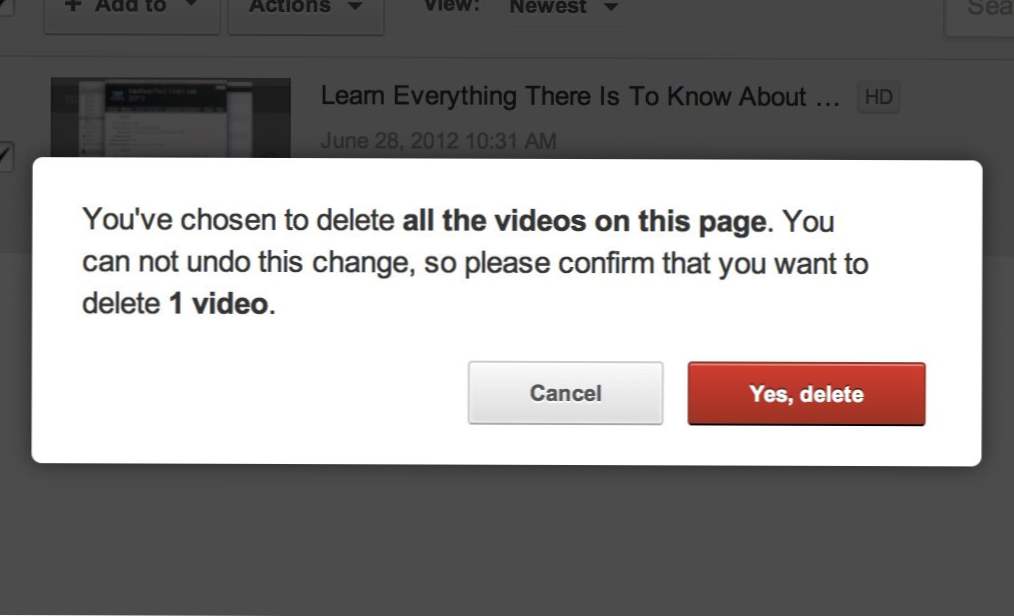
Det här är en ganska snygg liten idé, men kom ihåg att användarna sannolikt tycker att det är extremt irriterande. Reservera denna försiktighetsnivå för åtgärder som verkligen har svåra konsekvenser från vilka det inte finns någon avkastning. Kanske om en användare vill skrapa sitt konto helt eller radera en stor mängd data.
Visa resultatet före åtgärden
Ett av mina favorit sätt som jag har sett utvecklare hindrar skruv-ups är inte alls ett varningsmeddelande. I stället är det en enkel förhandsgranskning av vilka saker som kommer att se ut efter att åtgärden har vidtagits.
Det finns en bra gratis Mac app heter NameChanger som gör ett fantastiskt jobb med detta. Appen är avsedd att hjälpa dig att byta namn på en massa filer. Till vänster finns en kolumn som visar de aktuella filnamnen och texten som ska ersättas. Till höger finns en kolumn som visar texten du vill infoga och de resulterande filnamnen.
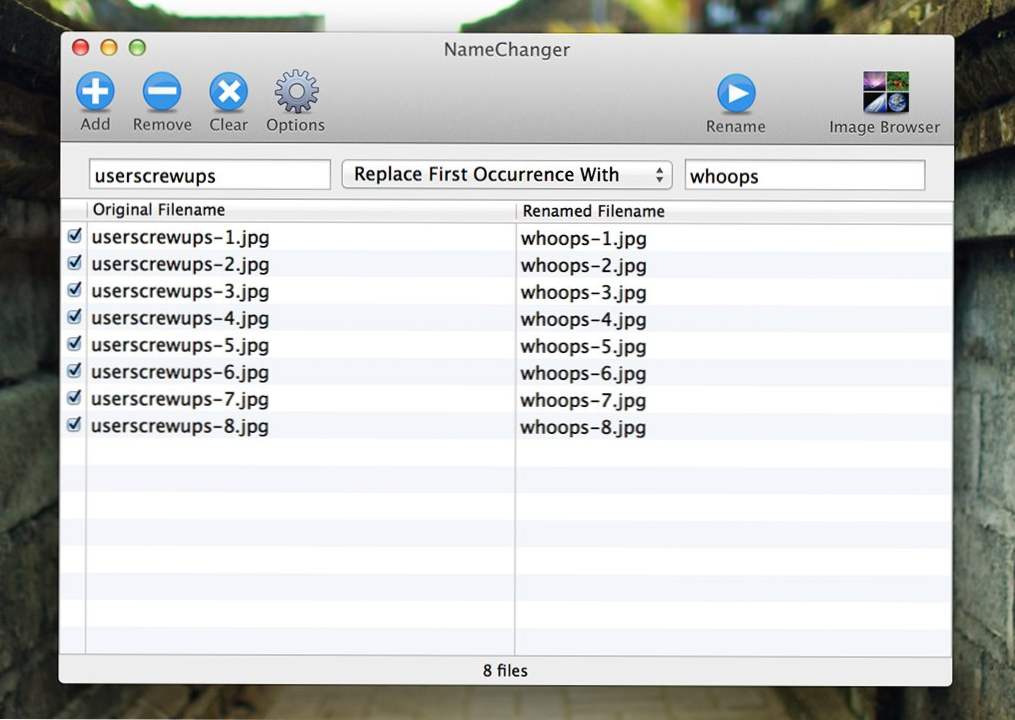
Den smarta delen här är att det här bara är en förhandsgranskning, inga filer byts om tills jag slår på? Rename? knappen uppåt. Detta gör det möjligt för mig att noggrant undersöka vad jag ska göra och bestämma om allt är korrekt. Jag har också sett FTP-appar använder samma teknik när du synkroniserar innehållet i två mappar. Med tanke på att du kan ta bort värdefull information av misstag är det fantastiskt att ha en förhandsvisning som visar hur mapparna kommer att se ut efter åtgärden.
Hur förhindrar du användarskruvningar?
Om du skapar en app för alla än dig själv kan du ganska mycket garantera att det kommer att vara förvirring över någon del av gränssnittet. Noggrant övervägande användarfel är ett måste i alla aspekter av designen och tipsen ovan bör hjälpa dig att komma igång i rätt riktning när du strukturerar app-arbetsflöden.
Nu när du har sett mina exempel är det dags att chimera in med dig själv. Hur hjälper du dina användare att förhindra misstag? Vilka andra webbplatser har du sett på webben med intressanta lösningar som den vi såg på YouTube?

